Conheça o próximo nível de criador de histórias de vida na câmera da série Galaxy S21
A câmera Galaxy incomparável que captura cada momento, com os detalhes mais finos, mas com um ecrã grande e envolvente que muda para sempre nossa experiência de visualização. Vamos examinar alguns dos principais recursos da câmera do Galaxy S21 Series em destaque.
Visão geral da Câmera
Especificações da Câmera na série S21
|
Camera |
S21 Ultra |
S21+ |
S21 |
|---|---|---|---|
|
Rear - Ultra Wide |
12MP(2PD) F2.2 120˚(13mm) 1/2.55” 1.4㎛ |
12MP F2.2 120˚(13mm) 1/2.55” 1.4㎛ |
12MP F2.2 120˚(13mm) 1/2.55” 1.4㎛ |
|
Rear - Wide |
108MP(PD) OIS F1.8 83˚(24mm) 1/1.33” 0.8㎛ |
12MP(2PD) OIS F1.8 79˚(26mm) 1/1.76” 1.8㎛ |
12MP(2PD) OIS F1.8 79˚(26mm) 1/1.76” 1.8㎛ |
|
Rear - Tele1 |
10MP(3x, 2PD) OIS F2.4 35˚(72mm) 1/3.24” 1.22㎛ |
64MP(3x) OIS F2.0 76˚(28mm) 1/1.72” 0.8㎛ |
64MP(3x) OIS F2.0 76˚(28mm) 1/1.72” 0.8㎛ |
|
Rear - Tele2 |
10MP(10x, 2PD) OIS F4.9 10˚(240mm) 1/3.24” 1.22㎛ |
- |
- |
|
Front - Wide |
40MP(PD) F2.2 80˚(25mm) 1/2.8” 0.7㎛ |
10MP(2PD) F2.2 80˚(25mm) 1/3.24” 1.22㎛ |
10MP(2PD) F2.2 80˚(25mm) 1/3.24” 1.22㎛ |
Ultra Alta Resolução
A poderosa câmera de alta resolução do Galaxy S21 Ultra pode cortar imagens mais nítidas com o novo sensor de 108MP. O processamento Remosaic avançado pelo novo sensor de 108MP do Galaxy S21 Ultra fornece imagens com mais clareza e maior fidelidade de cores.
Você pode capturar todos os detalhes de fotos incrivelmente nítidas de 64 MP visíveis e invisíveis com a série Galaxy S21. Além disso, o Quick Crop permite o corte fácil, porém intransigente, de fotos de alta resolução sem perder detalhes.
Passo 1. Abra o aplicativo Gallery e selecione uma imagem.
Passo 2. Afaste dois dedos na área que deseja salvar e toque no ícone Quick Crop que aparece no canto superior esquerdo. A área recortada será salva como um arquivo.
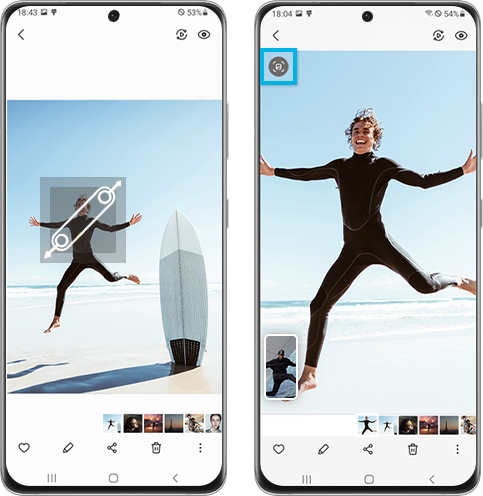
Zoom do Espaço (Space Zoom)
O Novo sistema de lente de zoom duplo é mais rápido e nítido do que qualquer zoom anterior. A lente tele dupla do Galaxy S21 Ultra realiza a troca de lente na faixa de zoom designada (3x e 10x) com seu novo zoom 100x hiperdetalhado. A função de bloqueio de zoom também ajuda a controlar o zoom de alta ampliação.

Troca de lentes na faixa de zoom designada (3x e 10x, Galaxy S21 Ultra apenas)
Selfie Autêntica
Selfies naturais agora são muito melhorados como resultado da restauração de IA e iluminação de nível de estúdio. Não só o Galaxy S21 Series restauram os detalhes desfocados com pouca luz, mas também eliminam as manchas, mantendo o tom e a textura da pele.

① Natural ② Brilhante
Passo 1. Vá para a Câmera.
Passo 2. No ecrã de visualização, deslize para cima ou para baixo ou toque em Alternar para o ícone da câmera frontal para autorretratos.
Passo 3. Toque em Efeitos (canto superior direito)> toque em Face para ajustar as configurações da câmera para selfie.
Passo 1. Vá para Câmera> Configurações.
Passo 2. Toque em Tom da cor do Selfie para definir o tom Natural ou Claro como padrão.
Noite Clara
Na série Galaxy S21, a foto com pouca luz AI pode iluminar a noite e capturá-la em cores vivas com o processamento automático de vários quadros em condições de luz extremamente baixa, como praia à noite ou parque sem luz. O modo Advance ‘Night’ também oferece suporte para melhorar os detalhes e reduzir o ruído com o AI ISP.
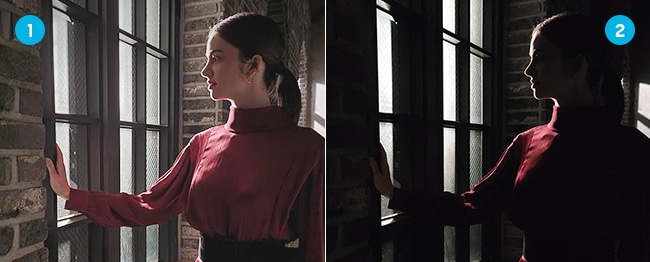
① Modo Noturno LIGADO ② Modo Noturno DESLIGADO
Passo 1. Vá para a Câmera.
Passo 2. Na lista de modos de fotografia, toque em MAIS> NOITE.
Se você definir o tempo que aparece na parte inferior direita do ecrã como Máx, poderá obter imagens mais nítidas.
Passo 3. Toque no botão da Câmera e segure o dispositivo com firmeza até que a filmagem seja concluída.
Visão do Diretor
Você pode escolher seus ângulos e controlar suas fotos como um profissional com o Galaxy S21 Series. Especialmente, é uma boa notícia para os vloggers que a gravação dupla pode fornecer um ponto de vista interessante de seu conteúdo de vídeo para o público.
Passo 1. Vá para a Câmera.
Passo 2. Na lista de modos de fotografia, toque em MAIS> VISÃO DO DIRETOR.
Passo 3. Selecione a miniatura da câmera desejada.
Passo 4. Se você deseja alterar o modo do ecrã, toque em Alterar o ícone do modo do ecrã e selecione o modo do ecrã desejado.
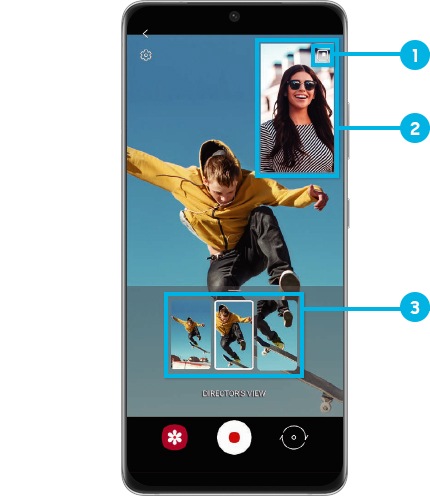
① Alterar o modo do ecrã ② Visão da câmera frontal ③ Miniatura da câmera
Passo 5. Toque no botão Gravar para gravar um vídeo.
Você pode mudar a câmera durante a gravação tocando na miniatura. Se a miniatura estiver oculta, toque no botão Exibir para exibi-la.
Passo 6. Toque no botão Parar para interromper a gravação do vídeo.
Descubra mais sobre a Visualização do Diretor em 'Controle suas fotos com a Visualização do Diretor no Galaxy S21 Series' com o Suporte da Samsung
Tomada Única (Single Take)
Aproveite as vantagens de mais fotos e vídeos em uma tomada. Você pode capturar momentos significativos usando IA avançada. AI captura até o máximo. 14 tipos diferentes de fotos e vídeos (máx. 10 fotos e 4 vídeos). AI Best Moment seleciona melhores momentos avançados entre várias saídas em foto, enquanto Highlight Video e Dynamic slow-mo oferecem o melhor suporte para novos vídeos que valem a pena serem compartilhados.

Passo 1. Vá para a Câmera.
Passo 2. Na lista de modos de disparo, toque em TOMAR ÚNICA (SINGLE TAKE).
Passo 3. Toque no botão Câmera e mova a câmera para capturar a cena desejada.
Passo 4. Quando terminar, toque na miniatura da visualização.
Para visualizar outros resultados, arraste o ícone da linha horizontal para cima. Para salvar os resultados individualmente, toque em Selecionar, marque os itens desejados e toque no botão de Seta.
Vídeo Pro-grade
Vídeos de 8K de nível de cinema fornecem a melhor qualidade de vídeo em qualquer lugar. O desfoque de movimento natural expressa a beleza cinematográfica dos vídeos.
Cada momento pode ser extraído como uma foto de alta resolução de 33 MP. Além disso, grave vídeo como um profissional com mixagem de áudio. O vídeo Pro agora oferece várias opções para gravar som do seu microfone integrado e do microfone Bluetooth ao mesmo tempo.

Passo 1. Vá para a Câmera.
Passo 2. Na lista de modos de fotografia, toque em MAIS> PRO ou PRO VÍDEO.
Passo 3. Selecione as opções e personalize as configurações e, em seguida, toque no botão Câmera para tirar uma foto ou toque no botão Gravar para gravar um vídeo.
Você pode gravar vídeos profissionais de alta resolução com resolução máxima de 8K.
Nota:
- TheO ecrã de visualização e as opções disponíveis podem variar dependendo do modo de fotografia e da câmera que está sendo usada.
- Alguns recursos podem não estar disponíveis dependendo do modo de fotografia.
- Quando você tira fotos ou grava vídeos com alta resolução ou taxa de zoom alta, o foco pode não ficar claro se o objeto estiver próximo. Tire fotos ou grave vídeos a uma distância adequada.
- A câmera do seu dispositivo possui uma lente grande angular. Uma pequena distorção pode ocorrer em fotos ou vídeos de grande angular e não indica problemas de desempenho do dispositivo.
- As capturas do ecrã e o menu do dispositivo podem variar dependendo do modelo do dispositivo e da versão do software.
Obrigado pelo seu feedback
Responda a todas as perguntas, por favor.



